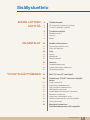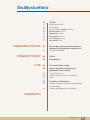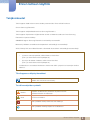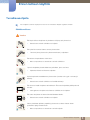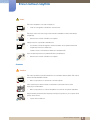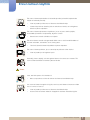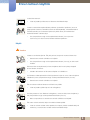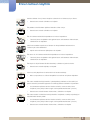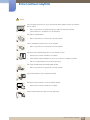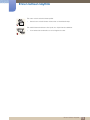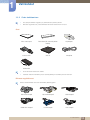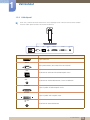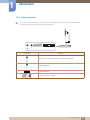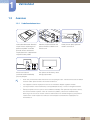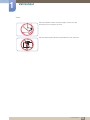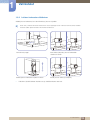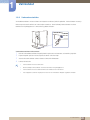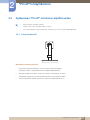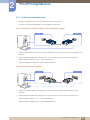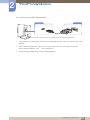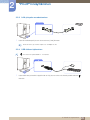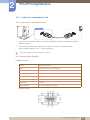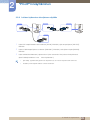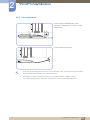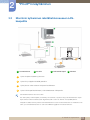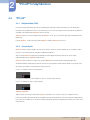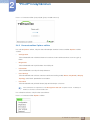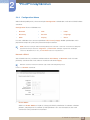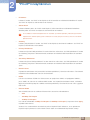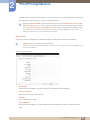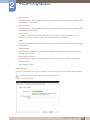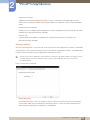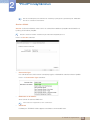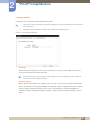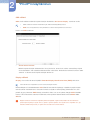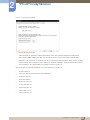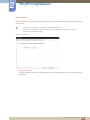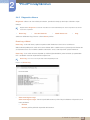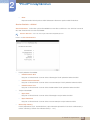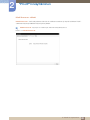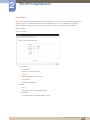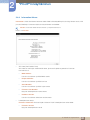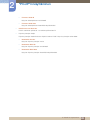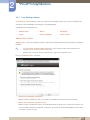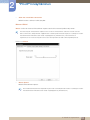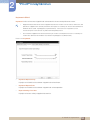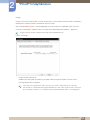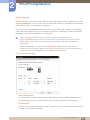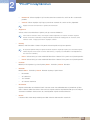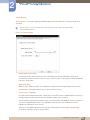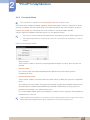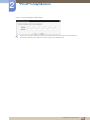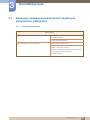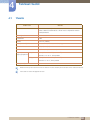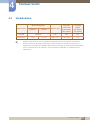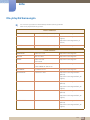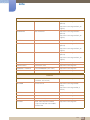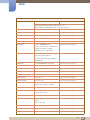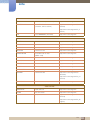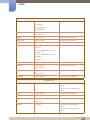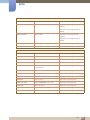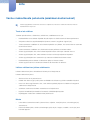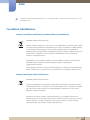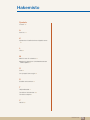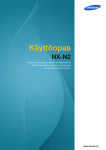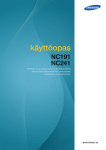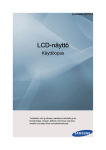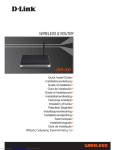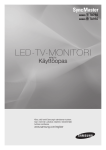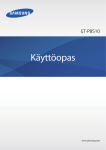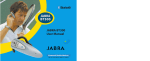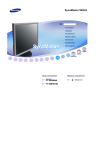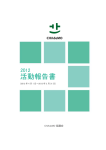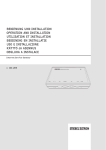Download Samsung NB-NH Käyttöopas
Transcript
Käyttöopas NB-NH Tuotteiden väri ja ulkoasu saattavat vaihdella ja teknisiä tietoja voidaan laitteen toiminnan parantamiseksi muuttaa ilman ennakkoilmoitusta. BN46-00204B-01 Sisällysluettelo ENNEN LAITTEEN KÄYTTÖÄ VALMISTELUT "PCOIP"IN KÄYTTÄMINEN 4 Tekijänoikeudet 4 4 Tässä oppaassa käytetyt kuvakkeet Turvallisuusohjeiden symbolit 5 Turvallisuusohjeita 5 6 8 Sähköturvallisuus Asennus Käyttö 12 Sisällön tarkistaminen 12 13 Poistaminen pakkauksesta Osien tarkistaminen 14 Osat 14 15 16 Painike Kääntöpuoli Näkymä oikealta 17 Asennus 17 19 20 Uudelleenkokoaminen Laitteen korkeuden säätäminen Varkaudenestolukko 21 Mitä "PC over IP" tarkoittaa? 22 Kytkeminen "PCoIP"-toiminnon käyttöä varten 22 23 25 25 26 26 27 29 30 Ennen kytkemistä Kytkeminen videolaitteeseen LAN-yhteyden muodostaminen USB-laitteen kytkeminen Kuulokkeiden tai kaiuttimien kytkeminen Mikrofonin kytkeminen Kytkeminen sarjakaapelin avulla Laitteen kytkeminen toissijaiseen näyttöön Virran kytkeminen 31 Monitorin kytkeminen isäntätietokoneeseen LAN-kaapelilla Sisällysluettelo 2 Sisällysluettelo VIANMÄÄRITYSOPAS TEKNISET TIEDOT LIITE 32 "PCoIP" 32 32 33 34 44 48 50 57 Näyttövalikko (OSD) Yhteysnäyttö Kuvaruutuvalikon Options-valikko Configuration-ikkuna Diagnostics-ikkuna Information-ikkuna User Settings -ikkuna Password-ikkuna 59 Samsungin asiakaspalvelukeskukseen tapahtuvan yhteydenoton edellytykset 59 Tarkistettavat kohteet 60 Yleistä 61 Virrankulutus 62 Ota yhteyttä Samsungiin 68 Vastuu maksullisesta palvelusta (asiakkaan kustannukset) 68 68 68 Tuote ei ole viallinen Laitteen vioittuminen johtuu asiakkaasta Muuta 69 Turvallinen hävittäminen 69 Tuotteen turvallinen hävittäminen (elektroniikka ja sähkölaitteet) Tuotteen paristojen oikea hävittäminen 69 HAKEMISTO Sisällysluettelo 3 Ennen laitteen käyttöä Tekijänoikeudet Tämän oppaan tiedot voivat muuttua laadun parantamiseksi ilman erillistä ilmoitusta. © 2012 Samsung Electronics Tämän oppaan tekijänoikeudet omistaa Samsung Electronics. Tämän oppaan käyttäminen tai jäljentäminen osittain tai kokonaisuudessaan ilman Samsung Electronicsin lupaa on kielletty. SAMSUNG-logo on Samsung Electronicsin rekisteröity tavaramerkki. Microsoft ja Windows ovat Microsoft Corporationin rekisteröityjä tavaramerkkejä. VESA, DPM ja DDC ovat Video Electronics Standards Associationin rekisteröityjä tavaramerkkejä. z Palvelumaksu voidaan periä, jos (a) kutsut asentajan paikalle, vaikka laitteessa ei ole vikaa. (esim. jos et ole lukenut tätä käyttöopasta). (b) tai jos viet laitteen huoltoon, vaikka siinä ei ole vikaa. (esim. jos et ole lukenut tätä käyttöopasta). z Palvelumaksun suuruudesta ilmoitetaan sinulle ennen töihin ryhtymistä tai asentajan vierailua kotonasi. Tässä oppaassa käytetyt kuvakkeet Seuraavat kuvat ovat vain viitteellisiä. Tosielämän tilanteet voivat poiketa siitä, mitä kuvissa on esitetty. Turvallisuusohjeiden symbolit Varoitus Ohjeiden noudattamatta jättäminen voi johtaa vakaviin henkilövahinkoihin tai kuolemaan. Vaara Ohjeiden noudattamatta jättäminen voi johtaa henkilö- tai omaisuusvahinkoihin. Tällä symbolilla merkityt toiminnot ovat kiellettyjä. Tällä symbolilla merkittyjä ohjeita on noudatettava. Ennen laitteen käyttöä 4 Ennen laitteen käyttöä Turvallisuusohjeita Tässä oppaassa olevat näyttöjen kuvat ovat vain viitteellisiä. Näyttö myydään erikseen. Sähköturvallisuus Varoitus Älä käytä viallista virtajohtoa tai pistoketta tai löystynyttä pistorasiaa. z Seurauksena voi olla sähköisku tai tulipalo. Älä kytke liian montaa laitetta samaan pistorasiaan. z Tämä voi johtaa pistorasian ylikuumenemiseen ja tulipaloon. Älä kosketa virtapistoketta märin käsin. z Muussa tapauksessa seurauksena voi olla sähköisku. Työnnä virtajohdon pistoke kokonaan paikalleen, jotta se ei irtoa. z Epävakaa liitäntä voi aiheuttaa tulipalon. ! Kytke virtapistoke maadoitettuun pistorasiaan. (koskee vain tyypin 1 eristettyjä laitteita). ! z Seurauksena voi olla sähköisku tai henkilövahinkoja. Älä taivuta tai vedä virtajohtoa voimakkaasti. Älä aseta virtajohdon päälle painavia esineitä. z Vahingoittunut virtajohto voi aiheuttaa sähköiskun tai tulipalon. Älä aseta virtajohtoa tai laitetta lämmönlähteiden lähelle. z Seurauksena voi olla sähköisku tai tulipalo. Poista pistokkeen piikkien ympärillä ja pistorasiassa olevat vieraat aineet (esimerkiksi pöly) kuivalla liinalla. ! z Muussa tapauksessa seurauksena voi olla tulipalo. Ennen laitteen käyttöä 5 Ennen laitteen käyttöä Vaara Älä irrota virtajohtoa, kun laite on käytössä. z Laite voi vahingoittua sähköiskun seurauksena. Älä käytä muita kuin Samsungin valtuuttamien tuotteiden mukana toimitettuja virtajohtoja. z ! Seurauksena voi olla sähköisku tai tulipalo. Pidä pistorasian ympäristö esteettömänä. z Jos laitteessa ilmenee ongelma, katkaise laitteen virransyöttö irrottamalla virtajohto pistorasiasta kokonaan. ! Laitteen virtaa ei voi katkaista kokonaan virtakytkimellä. Irrota virtajohto pistorasiasta pitelemällä kiinni pistokkeesta. z Seurauksena voi olla sähköisku tai tulipalo. ! Asennus Varoitus X Älä aseta kynttilöitä, hyönteiskarkottimia tai savukkeita laitteen päälle. Älä asenna laitetta lämmönlähteiden lähelle. z Muussa tapauksessa seurauksena voi olla tulipalo. Vältä asentamasta laitetta huonosti tuuletettuun ahtaaseen tilaan, kuten kirjahyllyyn tai komeroon. z Muussa tapauksessa sisäisen lämpötilan kasvaminen voi johtaa tulipaloon. Säilytä laitteen pakkaamiseen käytettyä muovipussia paikassa, jossa lapset eivät pääse siihen käsiksi. ! z Lapset voivat tukehtua. Ennen laitteen käyttöä 6 Ennen laitteen käyttöä Älä asenna laitetta epävakaalle tai tärisevälle pinnalle (esimerkiksi epävakaalle hyllylle tai kaltevalle pinnalle). z Laite voi pudota ja rikkoutua tai aiheuttaa henkilövahinkoja. z Laitteen käyttäminen alueella, jolla on voimakasta tärinää, voi vahingoittaa laitetta tai johtaa tulipaloon. Älä asenna laitetta ajoneuvoon tai paikkaan, jossa se joutuu alttiiksi pölylle, kosteudelle (esimerkiksi vesipisaroille), öljylle tai savulle. z ! Seurauksena voi olla sähköisku tai tulipalo. Älä altista laitetta suoralle auringonvalolle äläkä asenna sitä lämmönlähteiden tai kuumien esineiden, esimerkiksi uunin, läheisyyteen. z Tämä voi lyhentää laitteen käyttöikää tai johtaa tulipaloon. Älä asenna laitetta paikkaan, jossa nuoret lapset pääsevät siihen käsiksi. z Laite voi pudota ja vahingoittaa lapsia. Ruokaöljy, kuten soijaöljy, voi vahingoittaa laitetta tai muuttaa sen muotoa. Älä asenna laitetta keittiöön tai keittiön työtason lähelle. Vaara Varo, ettei laite putoa sitä siirrettäessä. z Muussa tapauksessa laite voi vioittua tai aiheuttaa henkilövahinkoja. ! Kun asennat laitteen kaappiin tai hyllylle, varmista, että laitteen alareuna on niiden kanssa samassa tasossa. z Laite voi pudota ja rikkoutua tai aiheuttaa henkilövahinkoja. z Asenna laite vain oikean kokoisiin kaappeihin tai oikean kokoisille hyllyille. Ennen laitteen käyttöä 7 Ennen laitteen käyttöä Laske laite varovasti. z Laite voi pudota ja rikkoutua tai aiheuttaa henkilövahinkoja. ! SAMSUNG ! Laitteen asentaminen epätavalliseen paikkaan (esimerkiksi paikkaan, jossa on paljon pieniä hiukkasia, kemiallisia aineita tai äärilämpötiloja, tai lentokentälle tai rautatieasemalle, jossa laite toimii jatkuvasti pitkän aikaa) voi merkittävästi heikentää laitteen suorituskykyä. z Ota yhteyttä Samsungin asiakaspalvelukeskukseen (sivu 62) ennen asennusta, jos haluat asentaa laitteen tällaiseen paikkaan. Käyttö Varoitus Laitteessa on korkea jännite. Älä yritä purkaa, korjata tai muuttaa laitetta itse. z Seurauksena voi olla sähköisku tai tulipalo. z Ota yhteyttä Samsungin asiakaspalvelukeskukseen (sivu 62), jos laite vaatii huoltoa. Sammuta laite virtakytkimestä ja irrota virtajohto sekä muut kytketyt kaapelit ennen laitteen siirtämistä. ! z Johdon vioittuminen voi aiheuttaa tulipalon tai sähköiskun. Jos laitteesta tulee epätavallista ääntä, palaneen hajua tai savua, irrota virtajohto välittömästi ja ota yhteyttä Samsungin asiakaspalvelukeskukseen (sivu 62). ! z Seurauksena voi olla sähköisku tai tulipalo. Älä anna lasten roikkua laitteesta tai kiivetä sen päälle. z Laite voi pudota, jolloin lapsesi voi vahingoittua. Jos laite putoaa tai sen ulkokuori vahingoittuu, sammuta laite, irrota virtajohto ja ota yhteyttä Samsungin asiakaspalvelukeskukseen (sivu 62). z Muussa tapauksessa seurauksena voi olla sähköisku tai tulipalo. Älä aseta raskaita esineitä, leluja tai makeisia laitteen päälle. z Laite tai raskaat esineet voivat pudota, kun lapset yrittävät tavoitella leluja tai makeisia, ja seurauksena voi olla vakavia henkilövahinkoja. Ennen laitteen käyttöä 8 Ennen laitteen käyttöä Katkaise laitteen virta ja irrota virtajohto salamoinnin tai ukkosmyrskyn aikana. z Seurauksena voi olla sähköisku tai tulipalo. ! Älä pudota esineitä laitteen päälle tai kohdista siihen iskuja. z Seurauksena voi olla sähköisku tai tulipalo. ! Älä siirrä laitetta vetämällä virtajohdosta tai muista kaapeleista. z Tämä voi johtaa virtajohdon vahingoittumiseen sekä tuotteen vioittumiseen, sähköiskuun tai tulipaloon. Vältä kaasuvuodon tapauksessa laitteen tai virtapistokkeen koskettamista. Tuuleta myös alue välittömästi. ! GAS z Kipinät voivat aiheuttaa räjähdyksen tai tulipalon. Älä nosta tai siirrä laitetta vetämällä virtajohdosta tai muista kaapeleista. z Tämä voi johtaa virtajohdon vahingoittumiseen sekä tuotteen vioittumiseen, sähköiskuun tai tulipaloon. Älä käytä tai säilytä laitteen lähellä tulenarkoja suihkeita tai palavia aineita. z Seurauksena voi olla räjähdys tai tulipalo. ! Varmista, että pöytäliinat tai verhot eivät tuki tuuletusaukkoja. z 100 Muussa tapauksessa sisäisen lämpötilan kasvaminen voi johtaa tulipaloon. Älä aseta metalliesineitä (esimerkiksi syömäpuikkoja, kolikoita tai hiussolkia) tai palavia esineitä (esimerkiksi paperia tai tulitikkuja) laitteen aukkoihin tai portteihin. z Jos laitteeseen pääsee vettä tai vieraita esineitä, sammuta laite, irrota virtajohto ja ota yhteyttä Samsungin asiakaspalvelukeskukseen (sivu 62). z Seurauksena voi olla laitteen vioittuminen, sähköisku tai tulipalo. Älä aseta nesteitä sisältäviä esineitä (esimerkiksi maljakoita, ruukkuja tai pulloja) tai metalliesineitä laitteen päälle. z Jos laitteeseen pääsee vettä tai vieraita esineitä, sammuta laite, irrota virtajohto ja ota yhteyttä Samsungin asiakaspalvelukeskukseen (sivu 62). z Seurauksena voi olla laitteen vioittuminen, sähköisku tai tulipalo. Ennen laitteen käyttöä 9 Ennen laitteen käyttöä Vaara -_! Irrota virtajohto pistorasiasta, jos et aio käyttää laitetta pitkään aikaan (esimerkiksi loman vuoksi). z Muussa tapauksessa laitteeseen kertynyt pöly voi aiheuttaa tulipalon, ylikuumenemista, sähköiskun tai sähkövuotoa. Älä yhdistä verkkolaitteita. z Muussa tapauksessa seurauksena voi olla tulipalo. Poista verkkolaite muovipussista ennen käyttöä. z Muussa tapauksessa seurauksena voi olla tulipalo. Älä päästä vettä verkkolaitteeseen tai anna laitteen kastua. z Seurauksena voi olla sähköisku tai tulipalo. z Vältä laitteen käyttöä ulkotiloissa, joissa se voi altistua sateelle tai lumelle. z Älä anna verkkolaitteen kastua lattiaa pestäessä. Älä sijoita verkkolaitetta lämmönlähteiden lähelle. z Muussa tapauksessa seurauksena voi olla tulipalo. Käytä verkkolaitetta hyvin tuuletetulla alueella. ! Älä käytä ilmankostuttimia tai uuneja laitteen lähellä. z Seurauksena voi olla sähköisku tai tulipalo. Säilytä laitteen pieniä osia poissa lasten ulottuvilta. ! Ennen laitteen käyttöä 10 Ennen laitteen käyttöä Älä aseta raskaita esineitä laitteen päälle. z Seurauksena voi olla laitteen vioittuminen tai henkilövahinkoja. Älä säädä äänenvoimakkuutta liian lujalle, kun käytät korvakuulokkeita. z Liian korkea äänenvoimakkuus voi vahingoittaa kuuloa. Ennen laitteen käyttöä 11 1 1.1 Valmistelut Sisällön tarkistaminen 1.1.1 Poistaminen pakkauksesta 1 Avaa pakkaus. Varo, ettet vahingoita laitetta, kun avaat pakkauksen terävällä esineellä. 2 Poista vaahtomuovi laitteen ympäriltä. 3 Tarkista, että kaikki osat ovat tallella ja poista styroksi ja muovipussi. 4 z Osat voivat olla erilaisia kuin kuvassa. z Tämä kuva on tarkoitettu vain esimerkiksi. Säilytä laatikko joissakin kuivissa tiloissa, jotta voisit käyttää sitä uudelleen, jos laitetta tarvitsee siirtää tulevaisuudessa. 1 Valmistelut 12 1 Valmistelut 1.1.2 Osien tarkistaminen z Ota yhteyttä laitteen myyjään, jos pakkauksesta puuttuu jotakin. z Erikseen myytävät osat ja lisätarvikkeet voivat olla erilaisia kuin kuvassa. Osat Pika-asetusopas Takuukortti (Ei saatavilla joillain alueilla) Käyttöopas Jalustan liitin Jalusta Virtajohto Verkkolaite z Osat voivat olla erilaisia eri alueilla. z Tuotteen mukana toimitettu jalusta sisältää piirilevyn. Käsittele jalustaa varovasti. Erikseen myytävät osat Oheisia lisätarvikkeita voi ostaa lähimmältä jälleenmyyjältä. RS-232C-kaapeli Lähiverkkokaapeli USB-kaapeli HDMI–DVI-kaapeli D-liitinkaapeli DVI-kaapeli 1 Valmistelut 13 1 1.2 Valmistelut Osat 1.2.1 Painike Osien väri ja muoto voivat olla erilaisia kuin tässä näytettyjen osien. Teknisiä ominaisuuksia voidaan muuttaa laadun parantamiseksi ilman erillistä ilmoitusta. Kuva ke Kuvaus Virta päällä Kytke tuotteen virta painamalla virtapainiketta. Virran katkaisu Katkaise laitteen virta pitämällä tuotteen virtapainiketta painettuna yli kaksi sekuntia. Istunnon sulkeminen Paina virtapainiketta, kun laite on yhdistettynä palvelimeen. Nykyinen istunto sulkeutuu. 1 Valmistelut 14 1 Valmistelut 1.2.2 Kääntöpuoli Osien väri ja muoto voivat olla erilaisia kuin tässä näytettyjen osien. Teknisiä ominaisuuksia voidaan muuttaa laadun parantamiseksi ilman erillistä ilmoitusta. SERIAL LAN AUDIO OUT Liitännät RGB OUT DVI OUT DC 14V IN Kuvaus Kytke USB-laite. SERIAL Voit kytkeä laitteen, joka tukee RS-232C-liitäntää. LAN Yhdistäminen verkkoon lähiverkkokaapelin avulla AUDIO OUT Yhdistäminen äänilähtölaitteeseen, kuten kuulokkeisiin RGB OUT Kytke näyttöön D-SUB-kaapelin avulla. DVI OUT Kytke näyttöön DVI-kaapelin avulla. DC 14V IN Yhdistäminen verkkolaitteeseen 1 Valmistelut 15 1 Valmistelut 1.2.3 Näkymä oikealta Osien väri ja muoto voivat olla erilaisia kuin tässä näytettyjen osien. Teknisiä ominaisuuksia voidaan muuttaa laadun parantamiseksi ilman erillistä ilmoitusta. MIC Liitännät Kuvaus Yhdistäminen äänilähtölaitteeseen, kuten kuulokkeisiin Kytke mikrofoniin. MIC Kytke USB-laite. Kaiutin (molemmin puolin). 1 Valmistelut 16 1 1.3 Valmistelut Asennus 1.3.1 Uudelleenkokoaminen Valmistele telineeseen liitettävä näyttö. Aseta suojakangas tai pehmuste jollekin tasaiselle pinnalle. Aseta seuraavaksi näyttö ylösalaisin suojakankaan tai pehmusteen päälle. Kohdista näytössä olevat urat jalustan liittimessä oleviin uriin. Kiristä ruuvit. Kiristä ruuvi tiukasti (ruuvimeisselillä tai kolikolla) jalustan pohjaan. Kun jalusta on kiinnitetty, nosta laite pystyasentoon. Aseta jalustan pohja jalustaan nuolen suuntaisesti. z Osien väri ja muoto voivat olla erilaisia kuin tässä näytettyjen osien. Teknisiä ominaisuuksia voidaan muuttaa laadun parantamiseksi ilman erillistä ilmoitusta. z Tässä oppaassa olevat näyttöjen kuvat ovat vain viitteellisiä. Näyttö myydään erikseen. z Jos käytät laitteen mukana toimitettuja ruuveja pidempiä ruuveja, ne voivat vahingoittaa laitetta. z Älä käytä näyttöä tai ruuvia, joka ei vastaa VESA-standardeja. Älä myöskään käytä liikaa voimaa, kun kiinnität telineen näyttöön. Laite voi vaurioitua tai pudota ja aiheuttaa henkilövahinkoja. Samsung ei ole vastuussa mistään sellaisista laitevaurioista tai henkilövahingoista, jotka johtuvat vääränlaisten ruuvien käytöstä tai liiallisesta voimankäytöstä seinätelinettä tai pöytäjalustaa kiinnitettäessä. 1 Valmistelut 17 1 Valmistelut Vaara Älä irrota telineen lukkoa tai kiinnitystappia, ennen kuin olet kiinnittänyt jalustan pohjan jalustaan. Älä kannattele laitetta ylösalaisin pitämällä kiinni vain jalustasta. 1 Valmistelut 18 1 Valmistelut 1.3.2 Laitteen korkeuden säätäminen Säädä jalustan korkeutta, kun olet kiinnittänyt jalustan näyttöön. Osien väri ja muoto voivat olla erilaisia kuin tässä näytettyjen osien. Teknisiä ominaisuuksia voidaan muuttaa laadun parantamiseksi ilman erillistä ilmoitusta. z Irrota kiinnitystappi. Irrota lukko (ulospäin) jalustan korkeuden säätämistä varten. Säädä jalustan korkeutta tarpeen mukaan. Kiristä jalustan lukko (sisäänpäin). Pidä kiinni ylhäältä laitteen keskiosasta ja säädä korkeutta varovasti. 1 Valmistelut 19 1 Valmistelut 1.3.3 Varkaudenestolukko Varkaudenestolukon ansiosta laitetta voi käyttää turvallisesti julkisilla paikoilla. Lukituslaitteen muoto ja lukitustapa voivat olla erilaisia eri valmistajien tuotteissa. Saat lisätietoja lukituslaitteen mukana toimitetusta käyttöoppaasta. Lukituslaite myydään erikseen. Varkaudenestolukon lukitseminen: 1 2 3 4 Kiinnitä varkaudenestolukon kaapeli johonkin painavaan esineeseen, esimerkiksi pöytään. Pujota kaapelin pää sen toisessa päässä olevan silmukan läpi. Aseta lukituslaite laitteen takana olevaan lukituskiinnikkeeseen. Lukitse lukituslaite. z Lukituslaitteen voi ostaa erikseen. z Saat lisätietoja lukituslaitteen mukana toimitetusta käyttöoppaasta. z Lukituslaitteita voi ostaa elektroniikka-alan liikkeistä tai Internetistä. z Tässä oppaassa olevat näyttöjen kuvat ovat vain viitteellisiä. Näyttö myydään erikseen. 1 Valmistelut 20 2 2.1 "PCoIP"in käyttäminen Mitä "PC over IP" tarkoittaa? z Tämä monitori voi dekoodata ja näyttää lähiverkon kautta välitettävän palvelintietokoneen näytön. Samoin se voi näyttää tietokoneen näytön kuten perinteinen monitori. Monitori pystyy huomattavasti parempaan suorituskykyyn kuin tavallinen RDP. Lisäksi se tukee tarkan graafisen työn edellyttämää 1920 * 1080 pikselin tarkkuutta. z Monitori mahdollistaa vahvistetun turvan, koska sitä käytetään palvelintietokoneeseen liitettynä. Käyttäjät voivat näytön kautta olla yhteydessä Internetiin, luoda asiakirjoja ja muokata kuvia. Lisäksi käyttäjät voivat tämän uudentyyppisen monitorin kautta toistaa musiikkia, videoita ja pelejä kytkemällä USB-porttiin ulkoisen lähteen kuten digikamera, MP3-soitin ja ulkoinen muistilaite. z Tätä monitoria voi hyödyntää esimerkiksi videoneuvottelussa ja ryhmätyöskentelyssä näyttämällä verkkonäyttöä toisella näyttölaitteella, kun laite on liitetty DVI OUT(RGB OUT) -porttiin. 2 "PCoIP"in käyttäminen 21 2 2.2 "PCoIP"in käyttäminen Kytkeminen "PCoIP"-toiminnon käyttöä varten 2.2.1 z Kytke virtajohto näyttöön erikseen. z Porttien nimet voivat vaihdella näytön mukaan. z Jos haluat lisätietoja näytön tulolähteen vaihtamisesta, tutustu näytön käyttöoppaaseen. Ennen kytkemistä Muistettava ennen kytkentää z Ennen kuin kytket lähdelaitteen, lue sen mukana tuleva käyttöopas. Liitäntöjen määrä ja sijaintipaikka voivat vaihdella lähdelaitteittain. z Älä kytke virtajohtoa seinään, ennen kuin kaikki muut kytkennät on tehty. Virtajohdon kytkeminen muita kytkentöjä tehtäessä voi vaurioittaa laitetta. z Tarkista kytkettävän laitteen takaosasta, millaisia liitäntöjä laitteessa on. 2 "PCoIP"in käyttäminen 22 2 "PCoIP"in käyttäminen 2.2.2 Kytkeminen videolaitteeseen z Älä kytke virtajohtoa, ennen kuin olet kytkenyt kaikki muut kaapelit. z Varmista, että kytket lähdelaitteen ennen virtajohdon kytkemistä. 2.2.2.1 Yhdistäminen D-SUB-kaapelin avulla (analoginen tyyppi) RGB IN 1 RGB OUT Kytke D-SUB-kaapeli näytön takana olevaan [RGB IN] -liitäntään ja jalustassa olevaan [RGB OUT] liitäntään. 2 Kytke verkkolaite laitteeseen ja pistorasiaan. Kytke seuraavaksi virta jalustan virtakytkimestä. (Saat lisätietoja kohdasta "2.2.9 3 Virran kytkeminen".) Vaihda tulosignaali analogiseksi näytön lähdepainikkeella. 2.2.2.2 Kytkeminen DVI-kaapelilla DVI IN 1 DVI OUT Kytke DVI-kaapeli näytön takana olevaan [DVI IN] -liitäntään ja jalustan pohjaosan [DVI OUT] liitäntään. 2 Kytke verkkolaite laitteeseen ja pistorasiaan. Kytke seuraavaksi virta jalustan virtakytkimestä. (Saat lisätietoja kohdasta "2.2.9 3 Virran kytkeminen".) Vaihda tulosignaali digitaaliseksi näytön lähdepainikkeella. 2 "PCoIP"in käyttäminen 23 2 "PCoIP"in käyttäminen 2.2.2.3 Kytkeminen HDMI-DVI-kaapelilla HDMI IN 1 DVI OUT Kytke HDMI-DVI-kaapeli näytön takana olevaan [HDMI IN]-liitäntään ja jalustassa olevaan [DVI OUT] liitäntään. 2 Kytke verkkolaite laitteeseen ja pistorasiaan. Kytke seuraavaksi virta jalustan virtakytkimestä. (Saat lisätietoja kohdasta "2.2.9 3 Virran kytkeminen".) Vaihda tulosignaali digitaaliseksi näytön lähdepainikkeella. 2 "PCoIP"in käyttäminen 24 2 "PCoIP"in käyttäminen 2.2.3 LAN-yhteyden muodostaminen LAN 1 Kytke lähiverkkokaapeli jalustan takana olevaan [LAN]-liittimeen. Se ei ole tuettu, jos verkon nopeus on 10 Mbps tai alle. 2.2.4 USB-laitteen kytkeminen [ 1 ]-liitin tukee Full-speed USB 1.1 -standardia. Kytke USB-laite (esimerkiksi näppäimistö tai hiiri) jalustan takana tai oikealla puolella olevaan [ ]liitäntään. 2 "PCoIP"in käyttäminen 25 2 "PCoIP"in käyttäminen 2.2.5 Kuulokkeiden tai kaiuttimien kytkeminen AUDIO OUT 1 Kytke äänilaite (kuulokkeet tai kaiuttimet) jalustan takana olevaan [AUDIO OUT] -liittimeen tai jalustan oikealla sivulla olevaan [ 2.2.6 ] -liittimeen. Mikrofonin kytkeminen MIC 1 Kytke mikrofoni jalustan oikealla sivulla olevaan [MIC]-liittimeen. 2 "PCoIP"in käyttäminen 26 2 "PCoIP"in käyttäminen 2.2.7 Kytkeminen sarjakaapelin avulla 2.2.7.1 Kytkeminen sarjakaapelin avulla SERIAL 1 Kytke RS-232C-kaapeli tuotteen takana olevaan [SERIAL]-liitäntään ja tietokoneessa olevaan [SERIAL]-liitäntään. 2 Kytke verkkolaite laitteeseen ja pistorasiaan. Kytke seuraavaksi virta tietokoneeseen. (Saat lisätietoja kohdasta "2.2.9 Virran kytkeminen".) Voit kytkeä laitteen, joka tukee RS-232C-liitäntää. 2.2.7.2 Kaukosäädin (RS232C) Kaapelien liitäntä z Liitäntä RS232C (9 nastaa) nasta TxD(nro 2) RxD(nro 3) GND(nro 5) Bittinopeus 9 600 bps Databitit 8 bittiä Pariteetti Ei mitään Loppubitti 1 bittiä Vuonohjaus Ei mitään Enimmäispituus 15 m (vain päällystetty tyyppi) Nastojen järjestys 2 "PCoIP"in käyttäminen 27 2 "PCoIP"in käyttäminen z Nasta Signaali 1 Kantoaallon tunnistus 2 Saapuvat tiedot 3 Lähetetyt tiedot 4 Päätelaite valmiina 5 Signaalimaa 6 Siirtolaite valmiina 7 Lähetyspyyntö 8 Valmis lähetykseen 9 Soiton ilmaisu RS232C-kaapeli Liitin: 9-nastainen D-liitin Kaapeli: Ristiinkytketty (käännetty) kaapeli -P1- NAARAS z -P1- -P2- -P2- Rx 2 ---------> 3 Rx Tx 3 <--------- 2 Tx Gnd 5 ----------- 5 Gnd NAARAS Yhdistämismenetelmä 2 "PCoIP"in käyttäminen 28 2 "PCoIP"in käyttäminen 2.2.8 Laitteen kytkeminen toissijaiseen näyttöön RGB OUT DVI IN RGB IN DVI OUT 1 Kytke DVI-kaapeli tuotteen takana olevaan [DVI IN] -liitäntään ja jalustan pohjaosan [DVI OUT] liitäntään. 2 Kytke D-SUB-kaapeli jalustassa olevaan [RGB OUT] -liitäntään ja toissijaisen näytön [RGB IN] liitäntään. 3 Kytke verkkolaite laitteeseen ja pistorasiaan. Kytke seuraavaksi virta jalustan virtakytkimestä. (Saat lisätietoja kohdasta "2.2.9 Virran kytkeminen".) z [DVI OUT]- ja [RGB OUT] -portit ovat käytettävissä, kun haluat käyttää PCoIP-toimintoa. z D-SUB- ja DVI-kaapelit voidaan vaihtaa keskenään. 2 "PCoIP"in käyttäminen 29 2 "PCoIP"in käyttäminen 2.2.9 Virran kytkeminen Kytke virtajohto virtalähteeseen. Kytke seuraavaksi verkkolaite jalustan [DC 14V IN] virtaliittimeen. DC 14V IN Kytke virtajohto pistorasiaan. z Osien väri ja muoto voivat olla erilaisia kuin tässä näytettyjen osien. Teknisiä ominaisuuksia voidaan muuttaa laadun parantamiseksi ilman erillistä ilmoitusta. z Tässä oppaassa olevat näyttöjen kuvat ovat vain viitteellisiä. Näyttö myydään erikseen. z Jos haluat lisätietoja näytön tulolähteen vaihtamisesta, tutustu näytön käyttöoppaaseen. 2 "PCoIP"in käyttäminen 30 2 2.3 "PCoIP"in käyttäminen Monitorin kytkeminen isäntätietokoneeseen LANkaapelilla 1 Isäntätietokone 2 Keskitin 3 Lähiverkkokaapeli 1 Kytke virtajohto näyttöön ja jalustaan. 2 Kytke hiiri ja näppäimistö USB-portteihin. 3 Kytke jalustan takana olevan LAN-portti keskittimeen. 4 Kytke LAN-kaapeli keskittimeen ja isäntätietokoneen LAN-porttiin. 4 Monitori Isäntätietokoneella on oltava IP-osoite. Kun olet kytkenyt LAN-kaapelit ja määrittänyt IP-osoitteen, näytössä näkyy isäntätietokoneen näyttö. Kytke ulkoiset tallennuslaitteet (kuten digikamera, MP3-soitin tai ulkoinen muisti) USB-porttiin. Yhteyden muodostaminen yhdestä isäntätietokoneesta useaan asiakaslaitteeseen on mahdollista vain silloin, jos isäntätietokoneeseen on asennettu VMware-tyyppinen virtualisointiratkaisu. 2 "PCoIP"in käyttäminen 31 2 2.4 "PCoIP"in käyttäminen "PCoIP" 2.4.1 Näyttövalikko (OSD) Kuvaruutunäytön paikallinen graafinen käyttöliittymä näytetään työasemakoneessa, kun laitteeseen kytketään virta päälle eikä PCoIP-istunto ole käynnissä. Kuvaruutunäytön avulla käyttäjä voi muodostaa yhteyden isäntälaitteeseen Connect-ikkunan kautta. Connect-ikkunassa avulla voidaan käyttää Options-sivua, jossa on joitakin web-hallintakäyttöliittymän toimintoja. Pääset Options-sivulle napsauttamalla Options-valikkoa Connect-ikkunassa. 2.4.2 Yhteysnäyttö Connect-ikkuna tulee näyttöön käynnistyksen aikana, paitsi jos asiakaskoneessa on määritetty hallittu käynnistys tai automaattinen yhteyden uudelleenmuodostus. Voit muuttaa Connect-painikkeen yläpuolella näkyvää logoa lataamalla korvaavan kuvan webhallintakäyttöliittymän Upload-valikon kautta. Connect-ikkunan oikeassa alakulmassa oleva Network-kuvake ilmaisee verkkoyhteyden tilan. Verkkokuvakkeen päällä oleva punainen X ilmaisee, että verkkoa ei ole kytketty oikein tai yhteyttä vasta alustetaan (esimerkiksi asiakaskoneen käynnistyessä). Kuva 2-1: Verkko ei valmis (yksityiskohta) Käyttäjän on odotettava, että Verkko on valmis -kuvake tulee näkyviin. Kuva 2-2: Verkko on valmis (yksityiskohta) Connect-painike Aloita PCoIP-istunto napsauttamalla Connect-painiketta. Kun PCoIP-yhteys on muodostumassa, kuvaruutunäytön paikallinen graafinen käyttöliittymä näyttää ilmoituksen siitä, että yhteyttä muodostetaan. Kun yhteys on muodostunut, kuvaruutunäytön paikallinen graafinen käyttöliittymä katoaa ja istunnon kuva tulee näkyviin. 2 "PCoIP"in käyttäminen 32 2 "PCoIP"in käyttäminen Kuva 2-3: Kuvaruutuvalikon yhteysnäyttö (yhteys muodostumassa) 2.4.3 Kuvaruutuvalikon Options-valikko Kun valitset Options-valikon, näkyviin tulee vaihtoehtojen luettelo. Kuvaruutuvalikon Options-valikko sisältää: z Configuration Tällä vaihtoehdolla voit määrittää laitteen eri asetukset, kuten verkkoasetukset, istunnon tyypin ja kielen. z Diagnostics Tällä vaihtoehdolla voit käyttää laitteen vianmääritystä. z Information Tällä vaihtoehdolla saat näkyviin tietoja laitteesta. z User Settings Tällä vaihtoehdolla voit tarkistaa asetukset certificate checking mode, Mouse, Keyboard ja Display Topology sekä PCoIP-protokollan kuvanlaadun. z Password Tällä vaihtoehdolla voit päivittää laitteen järjestelmänvalvojan salasanan. Tämä vaihtoehto on käytettävissä vain Management Console -ohjelman kautta. Lisätietoja on kohdassa osoitteessa www.teradici.com. Kun vaihtoehto valitaan, näkyviin tulee asetusikkuna. Kuva 2-4: Kuvaruutuvalikon Options-valikko 2 "PCoIP"in käyttäminen 33 2 "PCoIP"in käyttäminen 2.4.4 Configuration-ikkuna Web-hallintakäyttöliittymän ja kuvaruutunäytön Configuration-vaihtoehdon avulla voit määrittää laitteen asetukset. Configuration-ikkunan välilehdet ovat: z Network z IPv6 z Label z Discovery z Session z Language z OSD z Display z Reset Kussakin välilehdessä on seuraavat painikkeet: OK, Cancel ja Apply. Näiden painikkeiden avulla järjestelmänvalvoja voi hyväksyä tai peruuttaa tehdyt muutokset. OSD-asetukset sisältyvät web-hallintakäyttöliittymän asetuksiin. Asetusten muuttaminen edellyttää järjestelmänvalvojan oikeuksia. Diagnostic- ja Information-valikkojen käyttäminen ei edellytä salasanaa. Sovellettavissa vain, jos Password-asetus on käytettävissä. Network-välilehti Voit määrittää isännän ja asiakkaan verkkoasetukset Initial Setup- tai Network-sivulla. Kun olet päivittänyt asetukset tällä sivulla, tallenna muutokset valitsemalla Apply. Network-asetukset voidaan määrittää myös web-hallintakäyttöliittymässä. Kuva 2-5: Network-asetukset z Enable DHCP Silloin kun Enable DHCP on käytössä, laite pyytää DHCP-palvelimelta IP-osoitteen, aliverkon peitteen, yhdyskäytävän IP-osoitteen ja DNS-palvelimet. Kun se ei ole käytössä, laite vaatii asettamaan nämä parametrit manuaalisesti. 2 "PCoIP"in käyttäminen 34 2 "PCoIP"in käyttäminen z IP Address Laitteen IP-osoite. Jos DHCP ei ole käytössä, tähän kenttään on määritettävä kelvollinen IP-osoite. Jos DHCP on käytössä, tätä kenttää ei voi muokata. z Subnet Mask Laitteen aliverkon peite. Jos DHCP ei ole käytössä, tähän kenttään on määritettävä kelvollinen aliverkon peite. Jos DHCP on käytössä, tätä kenttää ei voi muokata. On mahdollista määrittää kelpaamaton IP-osoitteen ja aliverkon peitteen yhdistelmä (esimerkiksi kelpaamaton aliverkon peite), jolloin laitteeseen ei saada yhteyttä. Varmista, että annat aliverkon peitteen oikein. z Gateway Laitteen yhdyskäytävän IP-osoite. Jos DHCP ei ole käytössä, tämä kenttä vaaditaan. Jos DHCP on käytössä, tätä kenttää ei voi muokata. z Primary DNS Server Laitteen ensisijaisen DNS-palvelimen IP-osoite. Kenttä on valinnainen. Jos DNS-palvelimen IP-osoite on määritetty yhteyksien hallintatoiminnolla, osoitteen voi määrittää FQDN-osoitteena IP-osoitteen sijaan. z Secondary DNS Server Laitteen toissijaisen DNS-palvelimen IP-osoite. Kenttä on valinnainen. Jos DNS-palvelimen IP-osoite on määritetty yhteyksien hallintatoiminnolla, osoitteen voi määrittää FQDN-osoitteena IP-osoitteen sijaan. z Domain Name Käytettävän toimialueen nimi (esimerkiksi "toimialue.paikallinen"). Kenttä on valinnainen. Tämä kenttä määrittää asiakastietokoneen isännän tai toimialueen. z FQDN Isännän tai asiakkaan FQDN-nimi. Oletusasetus on pcoip-host-<MAC> tai pcoipportal-<MAC>, jossa <MAC> on isännän tai asiakkaan MAC-osoite. Jos käytetään toimialueen nimeä, se liitetään loppuun (esimerkiksi pcoip-host-<MAC>.toimialue.paikallinen). Tämä kenttä on vain luku -tyyppinen tällä sivulla. z Ethernet Mode Voit määrittää isännän tai asiakkaan Ethernet-tilan seuraavista vaihtoehdoista: Auto 100 Mbps Full-Duplex 10 Mbps Full-Duplex Kun valitset vaihtoehdon 10 Mbps Full Duplex tai 100 Mbps Full Duplex ja napsautat sitten Apply, näyttöön tulee varoitus. Varoitus: Kun automaattinen neuvottelu on poissa käytöstä PCoIP-laitteessa, se on poistettava käytöstä myös kytkimestä. Lisäksi PCoIP-laite on kytkin on määritettävä käyttämään samoja 2 "PCoIP"in käyttäminen 35 2 "PCoIP"in käyttäminen nopeuden ja kaksisuuntaisuuden asetuksia. Jos asetukset eivät ole samat, verkkoyhteys voi katketa. Haluatko varmasti jatkaa? Muuta asetusta napsauttamalla OK. Määritä aina Ethernet Mode -asetukseksi Auto ja käytä asetusta 10 Mbps Full Duplex tai 100 Mbps Full Duplex vain, kun toiseen verkkolaitteeseen (esimerkiksi kytkimeen) on myös määritetty asetus 10 Mbps full-duplex tai 100 Mbps full-duplex. Väärin määritetty Ethernet Mode -asetus voi aiheuttaa sen, että verkko toimii vuorosuuntaisesti, mitä PCoIP-protokolla ei tue. Istunto hidastuu huomattavasti, ja ennen pitkää yhteys katkeaa. IPv6-välilehti IPv6-sivulla voit ottaa käyttöön IPv6-protokollan PCoIP-laitteille, jotka on liitetty IPv6-verkkoon. z VMware View ei tällä hetkellä tue IPv6-protokollaa. z Kun teet muutoksen johonkin asetukseen tällä sivulla, sinun on käynnistettävä laite uudelleen, jotta muutos tulee voimaan. Kuva 2-6: IPv6-asetukset z Enable IPv6 Ota tämä kenttä käyttöön, jos haluat käyttää IPv6-protokollaa PCoIP-laitteillesi. z Link Local Address Tämä kenttä täytetään automaattisesti. z Gateway Anna yhdyskäytävän osoite. z Enable DHCPv6 Ota tämä kenttä käyttöön, jos haluat määrittää DHCP-protokollan version 6 (DHCPv6) laitettasi varten. 2 "PCoIP"in käyttäminen 36 2 "PCoIP"in käyttäminen z Primary DNS Laitteen ensisijaisen DNS-palvelimen IP-osoite. Jos DHCPv6 on käytössä, DHCPv6-palvelin täyttää tämän kentän automaattisesti. z Secondary DNS Laitteen toissijaisen DNS-palvelimen IP-osoite. Jos DHCPv6 on käytössä, DHCPv6-palvelin täyttää tämän kentän automaattisesti. z Domain Name Isännälle tai asiakkaalle käytettävän toimialueen nimi (esimerkiksi "toimialue.paikallinen"). Jos DHCPv6 on käytössä, DHCPv6-palvelin täyttää tämän kentän automaattisesti. z FQDN Isännän tai asiakkaan FQDN-nimi. Jos DHCPv6 on käytössä, DHCPv6-palvelin täyttää tämän kentän automaattisesti z Enable SLAAC Ota tämä kenttä käyttöön, jos haluat määrittää tilattoman osoitteiden automaattisen määrityksen (SLAAC) laitteitasi varten. z Enable Manual Address Ota tämä kenttä käyttöön, jos haluat määrittää manuaalisen (staattisen) osoitteen laitetta varten. z Manual Address Anna laitteen IP-osoite. Label-välilehti Label-sivua voi käyttää isännästä tai asiakkaasta. Label-sivun avulla voit lisätä laitetta koskevia tietoja. Portaalin tiedot voi määrittää myös web-hallintakäyttöliittymässä. Kuva 2-7: Label-asetukset 2 "PCoIP"in käyttäminen 37 2 "PCoIP"in käyttäminen z PCoIP Device Name Ylläpitäjä voi määrittää PCoIP Device Name -kentässä isännälle tai portaalille loogisen nimen. Oletusasetus on pcoip-host-MAC tai pcoip-portal-MAC, jossa MAC on isännän tai portaalin MACosoite. z PCoIP Device Description Laitteen kuvaus ja lisätiedot (kuten päätepisteen sijainti). Laiteohjelmisto ei käytä tätä kenttää. Se on tarkoitettu vain järjestelmänvalvojan käyttöön. z Generic Tag Laitteen yleiset tunnistetiedot. Laiteohjelmisto ei käytä tätä kenttää. Se on tarkoitettu vain järjestelmänvalvojan käyttöön. Discovery-välilehti Discovery Configuration -sivun asetusten avulla voit poistaa PCoIP-järjestelmän isäntien ja asiakkaiden etsintätulokset ja siten vähentää huomattavasti monimutkaisten järjestelmien määritys- ja ylläpitotoimien määrää. Tämä etsintämekanismi on riippumaton DNS-SRV-etsinnästä. SLP-etsinnän toiminta edellyttää, että reitittimet on määritetty välittämään edelleen aliverkkojen väliset ryhmälähetykset. Useimmat toteutukset eivät salli tätä, joten DNS-SRV-etsintä on suositeltava etsintämenetelmä. Kuva 2-8: Discovery-asetukset z Enable Discovery Jos Enable Discovery -valinta on käytössä, laite etsii dynaamisesti SLP-etsintänä vertaislaitteita tarvitsematta niiden ennalta määriteltyjä sijaintitietoja verkossa. Tämä voi vähentää merkittävästi monimutkaisten järjestelmien konfigurointi- ja ylläpitotyötä. 2 "PCoIP"in käyttäminen 38 2 "PCoIP"in käyttäminen SLP-etsintä edellyttää, että reitittimet on määritetty hyväksymään ryhmälähetykset. DNS-SRVetsintä on suositeltava menetelmä. Session-välilehti Session-sivulla voit määrittää, miten isäntä- tai asiakaslaite muodostaa yhteyden vertaislaitteisiin tai hyväksyy niistä tulevat yhteydet. Session-asetukset voidaan määrittää myös web-hallintakäyttöliittymässä. Kuva 2-9: Session-asetukset z Connection Type Kun valitset Session-sivulla suoran istuntoyhteystyypin, määritettävät asetukset tulevat näyttöön. Kuva 2-10: Connection Type-asetukset z DNS Name or IP Address Anna isännän IP-osoite tai DNS-nimi. Tämä asetus on käytettävissä vain asiakkaassa. z Advanced Lisätietoja on TERADICI Guide -oppaassa osoitteessa www.teradici.com. 2 "PCoIP"in käyttäminen 39 2 "PCoIP"in käyttäminen Language-välilehti Language-sivun avulla voit muuttaa käyttöliittymän kieltä. z Tämä asetus vaikuttaa paikallisen graafisen käyttöliittymän kuvaruutunäyttöön. Se on käytettävissä vain asiakkaassa. z Language-asetukset voidaan määrittää myös web-hallintakäyttöliittymässä. Kuva 2-11: Language-asetukset z Language Määritä kuvaruutunäytön kieli. Tämä asetus määrittää vain kuvaruutunäytön kielen. Se ei vaikuta varsinaisen käyttäjäistunnon kieliasetukseen. Tuetut kielet: English, French, German, Greek, Spanish, Italian, Portuguese, Korean, Japanese, Traditional Chinese, Simplified Chinese z Keyboard Layout Muuta näppäimistöasettelua. Kun käyttäjä aloittaa istunnon, tätä asetusta ohjataan virtuaalikoneen kautta. Jos Windowsin ryhmäkäytäntöobjekti on määritetty sallimaan näppäimistöasettelun määritys, määritys otetaan käyttöön käyttäjän istunnon ajaksi. Jos Windowsin ryhmäkäytäntöobjekti on määritetty sallimaan näppäimistöasettelun määritys, määritys otetaan käyttöön käyttäjän istunnon ajaksi. 2 "PCoIP"in käyttäminen 40 2 "PCoIP"in käyttäminen OSD-välilehti OSD-sivulla voidaan määrittää näytönsäästäjän aikakatkaisu On Screen Display -asetuksen avulla. z OSD-asetukset voidaan määrittää myös web-hallintakäyttöliittymässä. z OSD-sivu on käytettävissä vain palvelimessa. Se ei ole käytettävissä isännässä. Kuva 2-12: OSD-asetukset z Screen-Saver Timeout Määritä näytönsäästäjän aikakatkaisuksi aina, joka kuluu, ennen kuin asiakas asettaa liitetyt näytöt virransäästötilaan. Voit määrittää aikakatkaisutilan sekunteina. Aikakatkaisun enimmäisarvo on 9999 sekuntia. 0 sekuntia estää näytönsäästäjän toiminnan. Display-välilehti Display-sivun avulla voit ottaa käyttöön Extended Display Identification Data (EDID)-ohitustilan. Tämä toiminto on käytettävissä vain kuvaruutunäytön kautta. Normaalikäytössä isäntätietokoneen GPU lähettää zero clientiin kytkettyyn näyttöön kyselyitä näytön ominaisuuksien määrittämiseksi. Joissakin tilanteissa näyttö on ehkä kytketty palvelimeen niin, että palvelin ei pysty lukemaan EDID-tietoja, esimerkiksi silloin, kun se on kytketty tiettyjen KVM-laitteiden kautta. Tällä sivulla olevat asetukset määrittävät, miten palvelin lähettää oletusarvoiset EDID-tiedot GPU:lle. Näytön ohituksen ottaminen käyttöön pakottaa käyttöön näytön oletustiedot. Ne eivät ehkä ole yhteensopivia kytketyn näytön kanssa, jolloin näyttö on pimeä. Ota näytön ohitus käyttöön vain, jos kelvollisia EDID-tietoja ei ole ja näytön ominaisuudet ovat tuntemattomia. 2 "PCoIP"in käyttäminen 41 2 "PCoIP"in käyttäminen Kuva 2-13: Display-asetukset z Enable display override Tämä toiminto on tarkoitettu vanhoja järjestelmiä varten. Se määrittää palvelimen lähettämään oletusarvoiset EDID-tiedot isännälle, kun näyttöä ei havaita tai sitä ei ole kytketty palvelimeen. Windows 7:ää vanhemmissa Windows-versioissa isäntä oletti, että jos EDID-tietoja ei ollut, näyttöjä ei ollut kytketty, eikä se koskaan enää tarkistanut tilannetta uudelleen. Tällä toiminnolla varmistetaan, että isännällä on aina EDID-tiedot, kun palvelinistunto on käynnissä. Seuraavat oletustarkkuudet lähetetään, kun tämä toiminto on käytössä: z 800x600 @60 Hz z 1024x768 @60 Hz (ominaistarkkuutta ehdotetaan) z 1280x800 @60 Hz z 1280x960 @60Hz z 1280x1024 @60 Hz z 1600x1200 @60 Hz z 1680x1050 @60 Hz z 1920x1080 / 60 Hz z 1920x1200 @60 Hz 2 "PCoIP"in käyttäminen 42 2 "PCoIP"in käyttäminen Reset-välilehti Reset Parameters -sivulla voit palauttaa määritykset ja oikeudet tehdasasetuksiin, jotka on tallennettu flash-muistiin. z Palautuksen voi käynnistää myös web-hallintakäyttöliittymästä. z Parametrien palauttaminen tehtaan oletusasetuksiin ei palauta laiteohjelmistoa tai poista mukautetun näyttövalikon logoa. Kuva 2-14: Reset z Reset Parameters Kun napsautat tätä painiketta, näyttöön tulee vahvistusta pyytävä ilmoitus. Tämä estää tahattoman palautuksen. 2 "PCoIP"in käyttäminen 43 2 "PCoIP"in käyttäminen 2.4.5 Diagnostics-ikkuna Diagnostic-valikossa on vianmääritystä tukevien, ajonaikaisia tietoja ja toimintoja sisältävien sivujen linkkejä. Näyttövalikon Diagnostic-asetukset muodostavat hallintaverkkoliittymän kautta käytettävissä olevien asetusten osajoukon. z Event Log z Session Statistics z PCoIP Processor z Ping Jokaiseen välilehteen liittyy ikkunan sulkeva Close-painike. Event Log -välilehti Event Log -sivulla voit lukea ja poistaa tapahtumaloki-ilmoitukset isännästä tai asiakkaasta. Web-hallintakäyttöliittymän avulla voit muuttaa laitteen lokin suodatinasetusta, joka ohjaa loki-ilmoitusten yksityiskohtaisuutta. Kun määrität suodatinasetukseksi ”terse”, laite kirjaa lokiin lyhyitä ilmoituksia. Event Log -sivun avulla voit ottaa käyttöön ja määrittä järjestelmälokin, johon kerätään ja raportoidaan IETF-standardin mukaiset ohjelmailmoitustapahtumat. Event Log -sivun voi avata myös web-hallintakäyttöliittymästä. Kuva 2-15: Event Log z View event log message View event log messages -kenttä näyttää lokisanomat ja niihin liittyvät aikaleimat. Käytettävissä on kaksi painiketta. Refresh Refresh-painike päivittää näytettävät lokisanomat. 2 "PCoIP"in käyttäminen 44 2 "PCoIP"in käyttäminen Clear Napsauttamalla tätä voit poistaa kaikki laitteeseen tallennetut tapahtumaloki-ilmoitukset. Session Statistics -välilehti Session Statistics -sivulla näet nykyiset tilastotiedot istunnon ollessa aktiivisena. Jos aktiivista istuntoa ei ole, näet viimeisimmän istunnon tilastotiedot. Session Statistics -sivun voi avata myös web-hallintakäyttöliittymästä. Kuva 2-16: Session Statistics z PCoIP-pakettien tilastotiedot PCoIP Packets Sent Nykyisen tai viimeisimmän istunnon aikana lähetettyjen PCoIP-pakettien kokonaismäärä. PCoIP Packets Received Nykyisen tai viimeisimmän istunnon aikana vastaanotettujen PCoIP-pakettien kokonaismäärä. PCoIP Packets Lost Nykyisen tai viimeisimmän istunnon aikana kadonneiden PCoIP-pakettien kokonaismäärä. z Tavujen tilastotiedot Bytes Sent Nykyisen tai viimeisimmän istunnon aikana lähetettyjen tavujen kokonaismäärä. Bytes Received Nykyisen tai viimeisimmän istunnon aikana vastaanotettujen tavujen kokonaismäärä. z Round Trip Latency PCoIP-järjestelmän lyhyin, keskimääräinen ja pisin kiertoaika (esimerkiksi isännästä asiakkaaseen ja takaisin isäntään) ja verkon viive millisekunteina(+/- 1 ms). 2 "PCoIP"in käyttäminen 45 2 "PCoIP"in käyttäminen PCoIP Processor -välilehti PCoIP Processor -sivulla voit palauttaa isännän tai asiakkaan asetukset ja näyttää asiakkaan PCoIPsuorittimen käyntiajan edellisen käynnistyksen jälkeen. PCoIP Processor -käyntiajan voi nähdä myös web-hallintakäyttöliittymässä. Kuva 2-17: PCoIP Processor 2 "PCoIP"in käyttäminen 46 2 "PCoIP"in käyttäminen Ping-välilehti Ping-sivulla voit lähettää laitteeseen ping-tiedustelupaketin ja siten selvittää, onko laite käytettävissä IPverkossa. Näin näet, voiko laitetta käyttää. Laiteohjelmistoversio 3.2.0 ja uudemmat estävät pingtiedustelupaketin jakamisen palasiin, joten tämän ominaisuuden avulla voidaan määrittää MTUenimmäiskoko. Kuva 2-18: Ping z Ping-asetukset Destination Kohteen IP-osoite tai FQDN Interval Tiedustelupakettien välinen aika Packet Size Tiedustelupaketin koko z Packets Sent Lähetettyjen tiedustelupakettien määrä Received Vastaanotettujen tiedustelupakettien määrä 2 "PCoIP"in käyttäminen 47 2 "PCoIP"in käyttäminen 2.4.6 Information-ikkuna Information-sivulla näet laitetta koskevat tiedot. Web-hallintakäyttöliittymässä näkyy laitteen versio, VPD ja muita laitetietoja. Kuvaruutunäytössä näkyvät laitteen versiotiedot. Version-sivulla näet tiedot laitteen laitteisto- ja ohjelmistoversiosta. Kuva 2-19: Version z VPD-tieto (Vital Product Data) VPD-tieto on valmistajan määrittämää tietoa, jonka avulla jokainen portaali tai isäntä on tunnistettavissa. MAC Address Isännän tai asiakkaan yksilöivä MAC-osoite Unique Identifier Isännän tai asiakkaan yksilöivä tunniste Serial Number Isännän tai asiakkaan yksilöivä sarjanumero Firmware Part Number Nykyisen laiteohjelmiston tuotenumero Hardware Version Isännän tai asiakkaan laitteiston versionumero z Laiteohjelmiston tietoja Firmware Information ilmaisee käytössä olevan PCoIP-laiteohjelmiston tarkat tiedot. Firmware Version Nykyisen laiteohjelmiston versio 2 "PCoIP"in käyttäminen 48 2 "PCoIP"in käyttäminen Firmware Build ID Nykyisen laiteohjelmiston revisiokoodi Firmware Build Date Nykyisen laiteohjelmiston koontikäännöspäivämäärä z PCoIP Processor Revision PCoIP-suorittimen piiriversio. 1.0 tarkoittaa piiriversiota B. z Käynnistyslataajan tietoja Käynnistyslataajan tiedot ilmaisevat käytössä olevan PCoIP-käynnistyslataajan tarkat tiedot. Bootloader Version Nykyisen käynnistyslataajan versio Bootloader Build ID Nykyisen käynnistyslataajan revisiokoodi Bootloader Build Date Nykyisen käynnistyslataajan koontikäännöspäivämäärä 2 "PCoIP"in käyttäminen 49 2 "PCoIP"in käyttäminen 2.4.7 User Settings -ikkuna User Settings -sivun välilehtien avulla voit määrittää varmenteiden tarkistustilan, hiiren ja näppäimistön asetukset, PCoIP-protokollan kuvanlaadun ja näyttötopologian. Käyttäjäasetusten välilehdet ovat: z VMware View z Mouse z Keyboard z Image z Display Topology z Touch Screen VMware View -välilehti VMware View -sivulla voit määrittää asetuksia, jotka liittyvät VMware View Connection Server -palvelimen käyttöön. z Jos VCS Certificate Check Mode Lockout on otettu käyttöön web-hallintakäyttöliittymässä, käyttäjät eivät voi muuttaa asetuksia tällä sivulla. z VMware View -asetukset voidaan määrittää myös web-hallintakäyttöliittymässä. Kuva 2-20: VMware View -asetukset z Reject the unverifiable connection Määritä asiakas hylkäämään yhteys, jos luotettua ja kelvollista varmennetta ei ole asennettu. z Warn if the connection may be insecure Määritä asiakas näyttämään varoitus, jos allekirjoittamaton tai vanhentunut varmenne havaitaan. Voit myös määrittää asiakkaan näyttämään varoituksen, jos varmenne ei ole itseallekirjoitettu ja zero client trust store -varasto on tyhjä. 2 "PCoIP"in käyttäminen 50 2 "PCoIP"in käyttäminen z Allow the unverifiable connection Määritä asiakas sallimaan kaikki yhteydet. Mouse-välilehti Mouse-sivulla voit muuttaa hiiriosoittimen nopeusasetuksia kuvaruutunäyttöistuntoja varten. Kuvaruutunäytön hiiriosoittimen nopeusasetus ei vaikuta hiiriosoittimen asetuksiin PCoIP-istunnon ollessa aktiivisena, ellei paikallisen näppäimistön isäntäohjaintoiminto ole käytössä. Lisätietoja on PCoIP Host Software for Windows User Guide -käyttöoppaassa (TER0810001). Tämä toiminto on käytettävissä vain kuvaruutunäytön kautta. Se ei ole käytettävissä web-hallintakäyttöliittymässä. Kuva 2-21: Mouse z Mouse Speed Määritä hiiriosoittimen nopeus. Voit määrittää hiiriosoittimen nopeuden myös PCoIP-isäntäohjelmiston kautta. Lisätietoja on PCoIP Host Software for Windows User Guide -käyttöoppaassa (TER0810001). 2 "PCoIP"in käyttäminen 51 2 "PCoIP"in käyttäminen Keyboard-välilehti Keyboard-sivulla voit muuttaa näppäimistön toistoasetuksia kuvaruutunäyttöistuntoa varten. z Näppäimistöasetukset eivät vaikuta näppäimistöasetuksiin PCoIP-istunnon ollessa aktiivisena, ellei paikallisen näppäimistön isäntäohjaintoiminto ole käytössä. Lisätietoja on PCoIP Host Software for Windows User Guide -käyttöoppaassa (TER0810001). Tämä asetus on käytettävissä vain kuvaruutunäytön kautta. Sitä ei näy web-hallintakäyttöliittymässä. z Voit määrittää näppäimistön toistoasetukset myös PCoIP-isäntäohjelmiston kautta. Lisätietoja on PCoIP Host Software for Windows User Guide -käyttöoppaassa (TER0810001). Kuva 2-22: Keyboard z Keyboard Repeat Delay Käyttäjä voi määrittää asiakaslaitteen näppäimistön toistoviiveen. z Keyboard Repeat Rate Käyttäjä voi määrittää asiakaslaitteen näppäimistön toistonopeuden. z Repeat Settings Test Box Käyttäjä voi testata valittuja näppäimistöasetuksia. 2 "PCoIP"in käyttäminen 52 2 "PCoIP"in käyttäminen Image Image-sivulla voit muuttaa PCoIP-istunnon kuvanlaatua. Tämä koskee PCoIP Zero Client -laitteiden ja etätyöasemissa olevien PCoIP-isäntäkorttien välisiä istuntoja. Voit määrittää VMware View -virtuaalityöpöydän kuvanlaatuasetukset säätämällä PCoIP-istunnon muuttujia. Lisätietoja on "VMware View 4 to PCoIP Client WAN Network Guidelines" -oppaassa. Image-asetukset voidaan määrittää myös web-hallintakäyttöliittymässä. Kuva 2-23: Image z Image Quality Preference Säädä kuvan terävyyden ja liikkeen tasaisuuden välistä tasapainoa PCoIP-istunnon aikana kaistanleveyden ollessa rajoitettu. Tämä kenttä on käytettävissä myös isännässä, jos PCoIP-isäntäohjelmisto on asennettu. Liukusäädin on isäntäohjelmiston Image-välilehdessä. Tämä asetus ei toimi PCoIP-istunnoissa, joissa käytetään versiota 5.0 tai aiempaa versiota käyttäviä VMware View -virtuaalityöpöytiä. 2 "PCoIP"in käyttäminen 53 2 "PCoIP"in käyttäminen Display Topology Display Topology -sivulla voit muuttaa PCoIP-istunnon näytön paikkaa, kiertoa ja tarkkuutta. Jos haluat käyttää näyttötopologian asetusta PCoIP-istunnossa Zero Client -laitteen ja Virtual Machine (VM) -laitteen välillä, VMware View 4.5 tai uudempi on suositeltava. Jos haluat käyttää näyttötopologian asetusta PCoIP-istunnossa Zero Client -laitteen ja Virtual Machine (VM) -laitteen välillä, VMware View 4.5 tai uudempi on suositeltava. Lisätietoja on PCoIP Host Software for Windows User Guide -käyttöoppaassa (TER0810001). Display Topology -välilehteä vastaavaa valikkoa ei ole web-hallintakäyttöliittymässä. Tietoja näyttötopologian asetuksen käyttämisestä PCoIP-istunnossa Zero Client -laitteen ja Virtual Machine (VM) -laitteen välillä on PCoIP Host Software for Windows User Guide -käyttöoppaassa (TER0810001). Muuta näyttötopologian asetuksia aina Display Topology -välilehdessä Zero Client -laitteessa valitsemalla kuvaruutunäytössä Options->User Settings. Älä yritä muuttaa näitä asetuksia Windowsin näytön asetuksissa virtuaalitietokoneessa, kun VMware View on käytössä. Kuva 2-24: Display Topology z Enable Configuration Kun tämä asetus on valittuna, laitteen näytön sijainti, kierto ja tarkkuus voidaan määrittää. Nämä asetukset tallennetaan, kun napsautat Apply tai OK, ja otetaan käyttöön, kun laite nollataan. z Display Layout Valitse, haluatko asetella näytöt (A ja B) vaaka- vai pystysuuntaisesti. Tämän asetuksen tulee vastata näyttöjen fyysistä sijoittelua pöydällä. 2 "PCoIP"in käyttäminen 54 2 "PCoIP"in käyttäminen Horizontal: Valitse näyttöjen A ja B vaakasuuntainen asettelu niin, että A on B:n vasemmalla puolella. Vertical: Valitse näyttöjen A ja B pystysuuntainen asettelu niin, että A on B:n yläpuolella. Käytössä voi olla enintään kaksi näyttöä samanaikaisesti. z Alignment Valitse, miten haluat kohdistaa näytöt A ja B, jos ne ovat erikokoisia. Tämä asetus vaikuttaa siihen, mitä näytön aluetta käytetään, kun osoitin siirretään näytöstä toiseen. Avattavassa luettelossa näkyvät kohdistusasetukset määräytyvät sen mukaan, onko valittuna vaaka- vai pystysuuntainen näyttöjen asettelu. z Primary Määritä, mitä Zero Client -laitteen DVI-porttia haluat käyttää ensisijaisena porttina. Ensisijaiseen porttiin liitetystä näytöstä tulee ensisijainen näyttö (eli näyttö, jossa kuvaruutunäytön valikot näkyvät ennen PCoIP-istunnon aloittamista, ja näyttö, jossa Windowsin tehtäväpalkki on, kun istunto on aloitettu). z Port 1: Valitse tämä, jos haluat määrittää Zero Client -laitteen DVI-1-portin ensisijaiseksi portiksi. Port 2: Valitse tämä, jos haluat määrittää Zero Client -laitteen DVI-2-portin ensisijaiseksi portiksi. Position Määritä, mikä näyttö on fyysisesti kytketty Port 1 -liitäntään ja Port 2 -liitäntään. z Rotation Määritä Port 1 -liitäntään ja Port 2 -liitäntään kytketyn näytön kierto: z No rotation 90˚ clockwise 180˚ rotation 90˚ counter-clockwise Resolution Näytön tarkkuuden voi määrittää PCoIP-istuntoa varten virtuaalitietokoneen tai palvelimen ja Zero Client -laitteen välille. Zero Client -laite tunnistaa näytön tukemat näyttötarkkuudet ja tuo ne näkyviin avattavaan valikkoon. Oletusasetus on, että käytetään näytön ominaistarkkuutta. z Revert Palauttaa tällä sivulla tehdyt määritykset niiden viimeksi tallennettuihin asetuksiin. 2 "PCoIP"in käyttäminen 55 2 "PCoIP"in käyttäminen Touch Screen Touch Screen -sivulla voit määrittää ja kalibroida liitetyn Elo TouchSystems -kosketusnäytön tietyt asetukset. Touch Screen -sivua voi käyttää vain kuvaruutunäytön kautta. Sitä ei voi käyttää webhallintakäyttöliittymästä. Kuva 2-25: Touch Screen z Enable right click on hold Valitsemalla tämän valintaruudun käyttäjä voi emuloida hiiren kakkospainikkeen napsautusta koskettamalla näyttöä muutaman sekunnin ajan. Jos tämä asetus ei ole käytössä, kakkospainikkeen napsautus ei ole tuettu. z Right click delay Määritä, miten pitkään käyttäjän on kosketettava näyttöä hiiren kakkospainikkeen napsautuksen emuloimiseksi, siirtämällä osoitinta Long- ja Short-asennon välissä. z Touch screen calibration Kun liität kosketusnäytön Zero Client -laitteeseen ensimmäisen kerran, kalibrointiohjelma käynnistyy. Kosketa kosketusnäytössä jokaista kolmea kohdetta niiden tullessa näkyviin. Testaa kalibrointi pyyhkimällä sormella näytön yli ja tarkistamalla, että kohdistin seuraa sormea. Jos näin ei ole, kalibrointiohjelma käynnistyy uudelleen automaattisesti. Kun kalibrointi on valmis, koordinaatit tallennetaan flash-muistiin. Voit käynnistää kalibrointiohjelman manuaalisesti valitsemalla kuvaruutunäytön Touch Screen sivulla Start. Noudata näytössä näkyviä ohjeita. 2 "PCoIP"in käyttäminen 56 2 "PCoIP"in käyttäminen 2.4.8 Password-ikkuna Tämä vaihtoehto on käytettävissä vain Management Console -ohjelman kautta. Password-sivulla voit päivittää laitteen paikallisen järjestelmänvalvojan salasanan. Salasanassa voi olla enintään 20 merkkiä. Joissakin PCoIP-laitteissa on oletusasetuksena, että salasanasuojaus on poissa käytöstä. Password-sivu ei ole käytettävissä näissä laitteissa. Voit ottaa näiden laitteiden salasanasuojauksen käyttöön PCoIP Management Console-ohjelman kautta. z Tämä asetus vaikuttaa web-hallintakäyttöliittymään ja paikalliseen graafiseen OSD-käyttöliittymään. z Ole huolellinen päivittäessäsi asiakaslaitteen salasanan, sillä asiakasta ei voi käyttää, jos salasana katoaa. Kuva 2-26: Change Password z Old Password Tämän kentän sisällön on vastattava nykyistä järjestelmänvalvojan salasanaa, jotta salasanan voi päivittää. z New Password Uusi salasana sekä web-hallintakäyttöliittymää että paikallista kuvaruutunäytön graafista käyttöliittymää varten. z Confirm New Password Tämän kentän sisällön on vastattava New Password -kentän sisältöä, jotta salasanan voi päivittää. z Reset Jos asiakkaan salasana katoaa, voit pyytää asiakaslaitteen myyjältä vastauskoodia napsauttamalla Reset-painiketta. Laitetoimittajalle lähetetään pyyntökoodi. Laitetoimittaja hyväksyy pyynnön ja palauttaa vastauskoodin, jos Teradici valtuuttaa sen. Kun vastauskoodi annetaan oikein asiakaslaitteessa, asiakkaan salasana tyhjenee. Tämän jälkeen on määritettävä uusi salasana. Pyydä laitetoimittajalta lisätietoja, jos vahvistettu salasanan palautus pitää suorittaa. Tätä asetusta ei voi käyttää web-hallintakäyttöliittymästä. Se on käytettävissä vain kuvaruutunäytön kautta. 2 "PCoIP"in käyttäminen 57 2 "PCoIP"in käyttäminen Kuva 2-27: Authorized Password Reset PCoIP-ominaisuuden käyttöön liittyviä yksityiskohtia voidaan muuttaa ilman erillistä ilmoitusta. Uusimmat tiedot löytyvät Teradicin sivustosta (http://www.teradici.com). 2 "PCoIP"in käyttäminen 58 3 3.1 Vianmääritysopas Samsungin asiakaspalvelukeskukseen tapahtuvan yhteydenoton edellytykset 3.1.1 Tarkistettavat kohteet Ääniongelma Ääni ei kuulu. Tarkista äänikaapelin liitäntä tai säädä äänenvoimakkuutta. Tarkista äänenvoimakkuus. Äänenvoimakkuus on liian hiljainen. Säädä äänenvoimakkuutta. Jos äänenvoimakkuus on edelleenkin liian hiljainen, vaikka olet säätänyt äänenvoimakkuuden korkeimmalle mahdolliselle tasolle, säädä ääniasetusohjelman äänenvoimakkuutta. 3 Vianmääritysopas 59 4 4.1 Tekniset tiedot Yleistä Mallin nimi NB-NH Virtalähde Tämä laite käyttää jännitettä 100–240 V. Tarkista tiedot laitteen takana olevista merkinnöistä, sillä eri maissa käytetään erilaisia vakiojännitteitä. Videosignaali RGB OUT, DVI OUT Palvelinliitin LAN Kaiutin 1 W x 2 (stereo) Mitat (L x K x S) / Paino 244,0 X 340,0 X 227,0 mm / 2,3 kg Asennuskulma -3˚(±2˚) ~ 25˚(±2˚) USB USB 2.0 X 4 (downstream) Käyttö- ja säilytysympäristö Käyttö Lämpötila: 10 – 50 ˚C (50 – 122 ˚F) Kosteus: 10–90 %, tiivistymätön Säilytys Lämpötila: -20 – 45 ˚C (-4 – 113 ˚F) Kosteus: 5–90 %, tiivistymätön VESA (L x K) 100 mm X 100 mm, 75 mm X 75 mm Edellä mainittuja teknisiä ominaisuuksia voidaan muuttaa laadun parantamiseksi ilman erillistä ilmoitusta. Tämä laite on luokan B digitaalinen laite. 4 Tekniset tiedot 60 4 4.2 Tekniset tiedot Virrankulutus Normaali käyttötila Virransäästö tyypillinen Virtavalo Virrankulutus Virta pois päältä (Virtakytkin pois päältä) Pois Pois Pois alle 1,0 W alle 0,8 W 0W Luokitus Käytössä 7,3 W Valmius (S3) Virta pois päältä (S5) (Virtapainike pois päältä) 19,4 W z Näytetty virrankulutuksen taso voi vaihdella eri käyttöolosuhteissa tai asetuksia muutettaessa. z Virrankulutuksen voi vähentää 0 wattiin joko sammuttamalla virran sovittimessa sijaitsevasta katkaisimesta tai irrottamalla virtajohdon. Muista irrottaa virtajohto, jos et aio käyttää laitetta pitkään aikaan. Virrankulutuksen voi vähentää 0 wattiin irrottamalla virtajohdon, jos virtapainike ei ole käytettävissä. 4 Tekniset tiedot 61 Liite Ota yhteyttä Samsungiin Jos sinulla on kysymyksiä tai kommentteja koskien Samsung tuotteita voitte ottaa yhtyettä Samsung tukeen. NORTH AMERICA U.S.A 1-800-SAMSUNG (726-7864) http://www.samsung.com CANADA 1-800-SAMSUNG (726-7864) http://www.samsung.com/ca (English) http://www.samsung.com/ca_fr (French) MEXICO 01-800-SAMSUNG (726-7864) http://www.samsung.com LATIN AMERICA ARGENTINE 0800-333-3733 http://www.samsung.com BOLIVIA 800-10-7260 http://www.samsung.com BRAZIL 0800-124-421 4004-0000 http://www.samsung.com CHILE 800-SAMSUNG (726-7864) http://www.samsung.com From mobile 02-482 82 00 COLOMBIA 01-8000112112 http://www.samsung.com COSTA RICA 0-800-507-7267 http://www.samsung.com/latin (Spanish) http://www.samsung.com/latin_en (English) DOMINICA 1-800-751-2676 http://www.samsung.com/latin (Spanish) http://www.samsung.com/latin_en (English) ECUADOR 1-800-10-7267 http://www.samsung.com/latin (Spanish) http://www.samsung.com/latin_en (English) EL SALVADOR 800-6225 http://www.samsung.com/latin (Spanish) http://www.samsung.com/latin_en (English) Liite 62 Liite LATIN AMERICA GUATEMALA 1-800-299-0013 http://www.samsung.com/latin (Spanish) http://www.samsung.com/latin_en (English) HONDURAS 800-27919267 http://www.samsung.com/latin (Spanish) http://www.samsung.com/latin_en (English) JAMAICA 1-800-234-7267 http://www.samsung.com NICARAGUA 00-1800-5077267 http://www.samsung.com/latin (Spanish) http://www.samsung.com/latin_en (English) PANAMA 800-7267 http://www.samsung.com/latin (Spanish) http://www.samsung.com/latin_en (English) PERU 0-800-777-08 http://www.samsung.com PUERTO RICO 1-800-682-3180 http://www.samsung.com TRINIDAD & TOBAGO 1-800-SAMSUNG (726-7864) http://www.samsung.com VENEZUELA 0-800-100-5303 http://www.samsung.com EUROPE AUSTRIA 0810 - SAMSUNG (7267864, € 0.07/min) http://www.samsung.com BELGIUM 02-201-24-18 http://www.samsung.com/be (Dutch) http://www.samsung.com/be_fr (French) BOSNIA 05 133 1999 http://www.samsung.com BULGARIA 07001 33 11 , normal tariff http://www.samsung.com CROATIA 062 SAMSUNG (062 726 7864) http://www.samsung.com CYPRUS 8009 4000 only from landline http://www.samsung.com (+30) 210 6897691 from mobile and land line Liite 63 Liite EUROPE CZECH 800 - SAMSUNG (800-726786) http://www.samsung.com Samsung Electronics Czech and Slovak, s.r.o., Oasis Florenc, Sokolovská 394/17, 180 00, Praha 8 DENMARK 70 70 19 70 http://www.samsung.com EIRE 0818 717100 http://www.samsung.com ESTONIA 800-7267 http://www.samsung.com FINLAND 09 85635050 http://www.samsung.com FRANCE 01 48 63 00 00 http://www.samsung.com GERMANY 0180 5 SAMSUNG bzw. http://www.samsung.com 0180 5 7267864* (*0,14 €/Min. aus dem dt. Festnetz, aus dem Mobilfunk max. 0,42 €/Min.) GREECE 80111-SAMSUNG (80111 726 7864) only from land line http://www.samsung.com (+30) 210 6897691 from mobile and land line HUNGARY 06-80-SAMSUNG (726-7864) http://www.samsung.com ITALIA 800-SAMSUNG (726-7864) http://www.samsung.com LATVIA 8000-7267 http://www.samsung.com LITHUANIA 8-800-77777 http://www.samsung.com LUXEMBURG 261 03 710 http://www.samsung.com MACEDONIA 023 207 777 http://www.samsung.com MONTENEGRO 020 405 888 http://www.samsung.com NETHERLANDS 0900 - SAMSUNG (0900-7267864) (€ 0,10/Min) http://www.samsung.com NORWAY 815 56480 http://www.samsung.com POLAND 0 801-1SAMSUNG (172-678) +48 22 607-93-33 http://www.samsung.com PORTUGAL 808 20 - SAMSUNG (808 20 7267) http://www.samsung.com RUMANIA 08008 SAMSUNG (08008 726 7864) http://www.samsung.com TOLL FREE No. SERBIA 0700 Samsung (0700 726 7864) http://www.samsung.com SLOVAKIA 0800 - SAMSUNG (0800-726 786) http://www.samsung.com SPAIN 902 - 1 - SAMSUNG (902 172 678) http://www.samsung.com Liite 64 Liite EUROPE SWEDEN 0771 726 7864 (SAMSUNG) http://www.samsung.com SWITZERLAND 0848-SAMSUNG (7267864, CHF 0.08/min) http://www.samsung.com/ch (German) http://www.samsung.com/ch_fr (French) U.K 0330 SAMSUNG (7267864) http://www.samsung.com CIS ARMENIA 0-800-05-555 http://www.samsung.com AZERBAIJAN 088-55-55-555 http://www.samsung.com BELARUS 810-800-500-55-500 http://www.samsung.com GEORGIA 0-800-555-555 http://www.samsung.com KAZAKHSTAN 8-10-800-500-55-500 (GSM: 7799) http://www.samsung.com KYRGYZSTAN 00-800-500-55-500 http://www.samsung.com MOLDOVA 0-800-614-40 http://www.samsung.com MONGOLIA +7-800-555-55-55 http://www.samsung.com RUSSIA 8-800-555-55-55 http://www.samsung.com TADJIKISTAN 8-10-800-500-55-500 http://www.samsung.com UKRAINE 0-800-502-000 http://www.samsung.com/ua (Ukrainian) http://www.samsung.com/ua_ru (Russian) UZBEKISTAN 8-10-800-500-55-500 http://www.samsung.com ASIA PACIFIC AUSTRALIA 1300 362 603 http://www.samsung.com CHINA 400-810-5858 http://www.samsung.com HONG KONG (852) 3698 - 4698 http://www.samsung.com/hk (Chinese) http://www.samsung.com/hk_en (English) Liite 65 Liite ASIA PACIFIC INDIA http://www.samsung.com 1800 1100 11 3030 8282 1800 3000 8282 1800 266 8282 INDONESIA 0800-112-8888 021-5699-7777 http://www.samsung.com JAPAN 0120-327-527 http://www.samsung.com MALAYSIA 1800-88-9999 http://www.samsung.com NEW ZEALAND 0800 SAMSUNG (0800 726 786) http://www.samsung.com PHILIPPINES 1-800-10-SAMSUNG (726-7864) for PLDT http://www.samsung.com 1-800-3-SAMSUNG (726-7864) for Digitel 1-800-8-SAMSUNG (726-7864) for Globe 02-5805777 SINGAPORE 1800-SAMSUNG (726-7864) http://www.samsung.com TAIWAN 0800-329-999 http://www.samsung.com 0266-026-066 THAILAND 1800-29-3232 http://www.samsung.com 02-689-3232 VIETNAM 1 800 588 889 http://www.samsung.com MIDDlE EAST BAHRAIN 8000-4726 http://www.samsung.com/ae (English) http://www.samsung.com/ae_ar (Arabic) EGYPT 08000-726786 http://www.samsung.com IRAN 021-8255 http://www.samsung.com JORDAN 800-22273 http://www.samsung.com 065777444 KUWAIT 183-2255 http://www.samsung.com/ae (English) http://www.samsung.com/ae_ar (Arabic) Liite 66 Liite MIDDlE EAST MOROCCO 080 100 2255 http://www.samsung.com OMAN 800-SAMSUNG (726-7864) http://www.samsung.com/ae (English) http://www.samsung.com/ae_ar (Arabic) SAUDI ARABIA 9200-21230 http://www.samsung.com/ae (English) http://www.samsung.com/ae_ar (Arabic) TURKEY 444 77 11 http://www.samsung.com U.A.E 800-SAMSUNG (726-7864) http://www.samsung.com AFRICA ANGOLA 91-726-7864 http://www.samsung.com BOTSWANA 0800-726-000 http://www.samsung.com CAMEROON 7095- 0077 http://www.samsung.com COTE D’ IVOIRE 8000 0077 http://www.samsung.com GHANA 0800-10077 http://www.samsung.com 0302-200077 KENYA 0800 724 000 http://www.samsung.com NAMIBIA 8197267864 http://www.samsung.com NIGERIA 0800-726-7864 http://www.samsung.com SENEGAL 800-00-0077 http://www.samsung.com SOUTH AFRICA 0860-SAMSUNG (726-7864) http://www.samsung.com TANZANIA 0685 88 99 00 http://www.samsung.com UGANDA 0800 300 300 http://www.samsung.com ZAMBIA 211350370 http://www.samsung.com Liite 67 Liite Vastuu maksullisesta palvelusta (asiakkaan kustannukset) Palvelua pyydettäessä voimme seuraavissa tapauksissa takuusta huolimatta veloittaa maksun huoltoteknikon käynnistä. Tuote ei ole viallinen Tuotteen puhdistaminen, säätäminen, selittäminen, uudelleenasennus jne. z Huoltoteknikko antaa laitteen käyttöön liittyviä ohjeita tai säätää asetuksia laitetta purkamatta. z Vika johtuu ulkoisista ympäristötekijöistä (Internet, antenni, langallinen signaali jne.). z Tuote asennetaan uudelleen tai uusia laitteita kytketään sen jälkeen, kun ostettu laite on asennettu ensimmäisen kerran. z Tuote asennetaan uudelleen sen siirtämiseksi toiseen paikkaan tai toiseen taloon. z Asiakas pyytää ohjeita siitä, miten laitetta käytetään toisen valmistajan tuotteen kanssa. z Asiakas pyytää ohjeita siitä, miten verkkoa tai toisen valmistajan ohjelmaa käytetään. z Asiakas pyytää ohjelmiston asentamista ja asetusten määrittämistä laitetta varten. z Huoltoteknikko poistaa laitteen sisällä olevan pölyn tai vieraat esineet. z Asiakas pyytää asennusta ostettuaan laitteen ostoskanavalta tai verkosta. Laitteen vioittuminen johtuu asiakkaasta Laitteen vioittuminen johtuu virheellisestä käsittelystä tai korjauksesta. Laitteen vioittuminen johtuu z ulkoisesta iskusta tai putoamisesta z muiden kuin Samsungin hyväksymien tarvikkeiden tai erikseen myytävien tuotteiden käytöstä z muun kuin Samsung Electronics Co., Ltd:n ulkoistuspalveluyrityksen insinöörin tai kumppanin suorittamasta korjauksesta z asiakkaan suorittamasta laitteen muutoksesta tai korjauksesta z käytöstä virheellisellä jännitteellä tai luvattomia sähköliitäntöjä käyttäen z käyttöoppaan varoitusten noudattamatta jättämisestä. Muuta z Laite vioittuu luonnonkatastrofin (salamaniskun, tulipalon, maanjäristyksen, tulvavahingon jne.) seurauksena. z Kulutustarvikkeet (akku, väriaine, loistelamppu, pää, tärytin, lamppu, suodatin, nauha jne.) ovat kuluneet loppuun. Liite 68 Liite Asiakkaalta voidaan periä palvelumaksu, jos hän pyytää huoltoa, vaikka laite ei ole vioittunut. Lue siis käyttöopas ensin. Turvallinen hävittäminen Tuotteen turvallinen hävittäminen (elektroniikka ja sähkölaitteet) (Jätteiden lajittelua käyttävät maat) Oheinen merkintä tuotteessa, lisävarusteissa tai käyttöohjeessa merkitsee, että tuotetta tai lisävarusteina toimitettavia sähkölaitteita (esim. laturia, kuulokkeita tai USB kaapelia) ei saa hävittää kotitalousjätteen mukana niiden käyttöiän päätyttyä. Virheellisestä jätteenkäsittelystä ympäristölle ja terveydelle aiheutuvien haittojen välttämiseksi tuote ja lisävarusteet on eroteltava muusta jätteestä ja kierrätettävä kestävän kehityksen mukaista uusiokäyttöä varten. Kotikäyttäjät saavat lisätietoja tuotteen ja lisävarusteiden turvallisesta kierrätyksestä ottamalla yhteyttä tuotteen myyneeseen jälleenmyyjään tai paikalliseen ympäristöviranomaiseen. Yrityskäyttäjien tulee ottaa yhteyttä tavarantoimittajaan ja selvittää hankintasopimuksen ehdot. Tuotetta tai sen lisävarusteita ei saa hävittää muun kaupallisen jätteen seassa. Tuotteen paristojen oikea hävittäminen (Jätteiden lajittelua käyttävät maat) Pariston, käyttöoppaan tai pakkauksen tämä merkintä tarkoittaa, että tämän tuotteen sisältämää paristoa ei saa hävittää muun kotitalousjätteen seassa. Kemiallinen symboli Hg, Cd tai Pb ilmaisee, että paristo sisältää elohopeaa, kadmiumia tai lyijyä yli EUdirektiivin 2006/66 viiterajojen. Käyttäjä ei voi vaihtaa tuotteen sisältämää paristoa. Kysy lisätietoja vaihtamisesta palveluntarjoajalta. Alä yritä poistaa paristoa tai hävittää sitä tulessa. Älä pura, murskaa tai rei'itä paristoa. Jos olet hävittämässä tätä tuotetta, toimita se asianmukaiseen keräyspisteeseen, joka huolehtii tuotteen kierrätyksestä. Liite 69 Hakemisto Symbols "PCoIP" 32 A Asennus 17 K Kytkeminen PCoIPtoiminnon käyttöä varten 22 L Liite 62 M Mitä PC over IP tarkoittaa 21 Monitorin kytkeminen isäntätietokoneeseen LANkaapelilla 31 O Osat 14 Ota yhteyttä Samsungiin 62 S Sisällön tarkistaminen 12 T Tekijänoikeudet 4 Turvallinen hävittäminen 69 Turvallisuusohjeita 5 Y Yleistä 60 Hakemisto 70